Azure Synapse Analytics (vormals SQL Data Warehouse) mit DirectQuery
Azure Synapse Analytics (ehemals SQL Data Warehouse) mit DirectQuery ermöglicht es Ihnen, dynamische Berichte auf der Grundlage von Daten und Metriken zu erstellen, die Sie bereits in Azure Synapse Analytics besitzen. Mit DirectQuery werden Abfragen in Echtzeit zurück zu Ihrem Azure Synapse Analytics gesendet, während Sie die Daten durchsuchen. Echtzeitabfragen, kombiniert mit der Skalierung von Synapse Analytics, ermöglichen es Anwendern, dynamische Berichte in Minutenschnelle anhand von Terabytes an Daten zu erstellen.
Wenn Sie den Azure Synapse Analytics-Connector verwenden:
- Geben Sie den vollqualifizierten Servernamen an, wenn Sie eine Verbindung herstellen (Details finden Sie weiter unten in diesem Artikel).
- Stellen Sie sicher, dass die Firewallregeln für den Server so konfiguriert sind, dass sie den „Zugriff auf Azure-Dienste erlauben“.
- Bei jeder Aktion, wie z. B. dem Auswählen einer Spalte oder dem Hinzufügen eines Filters, wird das Data Warehouse direkt abgefragt.
- Kacheln werden etwa alle 15 Minuten aktualisiert, und die Aktualisierung muss nicht geplant werden. Beim Herstellen einer Verbindung können Sie unter „Erweiterte Einstellungen“ die Aktualisierung anpassen.
- Q&A ist für DirectQuery-Semantikmodelle nicht verfügbar.
- Schemaänderungen werden nicht automatisch übernommen.
Diese Einschränkungen und Hinweise können sich ändern, da die Benutzerfreundlichkeit weiter optimiert wird. Die Schritte zum Herstellen einer Verbindung finden Sie im nächsten Abschnitt.
Erstellen von Dashboards und Berichten in Power BI
Wichtig
Wir verbessern kontinuierlich die Konnektivität mit Azure Synapse Analytics. Die beste Erfahrung für die Verbindung mit Ihrer Azure Synapse Analytics Datenquelle erhalten Sie mit Power BI Desktop. Sobald Sie Ihr Modell und Ihren Bericht erstellt haben, können Sie diese im Power BI-Dienst veröffentlichen. Der bisher verfügbare direkte Connector für Azure Synapse Analytics im Power BI Service ist nicht mehr verfügbar.
Der einfachste Weg, zwischen Ihren Synapse Analytics und Power BI zu wechseln, ist die Erstellung von Berichten in Power BI Desktop. Für die ersten Schritte laden Sie Power BI Desktop herunter, und installieren Sie das Programm.
Herstellen einer Verbindung über Power BI Desktop
Sie können eine Verbindung mit Azure Synapse Analytics herstellen, indem Sie den Prozess verwenden, der im Power Query-Artikel zu Azure SQL Data Warehouse beschrieben wird.
Suchen von Parameterwerten
Ihren vollqualifizierten Servernamen und den Datenbanknamen finden Sie im Azure-Portal. Azure Synapse Analytics ist zu diesem Zeitpunkt nur im Azure-Portal verfügbar.
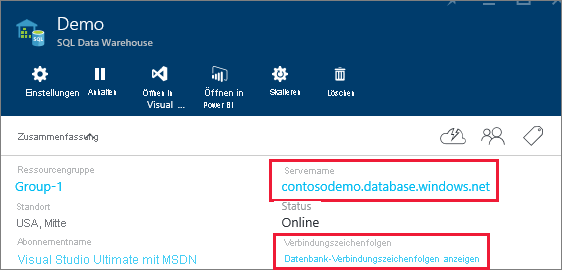
Hinweis
Wenn sich Ihr Power BI-Mandant in derselben Region wie Azure Synapse Analytics befindet, werden keine Gebühren für ausgehenden Datenverkehr berechnet. Informationen dazu, wo sich Ihr Power BI-Mandant befindet, finden Sie unter Bestimmen der Standardregion für Ihre Organisation.
Einmaliges Anmelden
Nachdem Sie ein Azure SQL DirectQuery-Semantikmodell im Dienst veröffentlichen, können Sie einmaliges Anmelden (Single Sign-On, SSO) über Microsoft Entra ID OAuth2 für Endbenutzer*innen aktivieren.
Um SSO zu aktivieren, rufen Sie die Einstellungen für das Semantikmodell auf, öffnen die Registerkarte Datenquellen, und aktivieren Sie das Kontrollkästchen „SSO“.
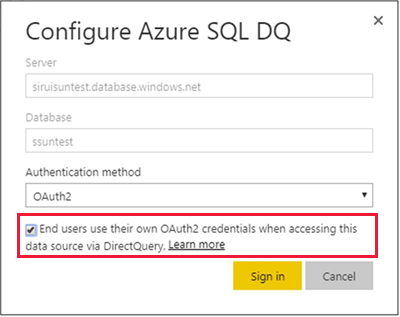
Wenn die Option „SSO“ aktiviert ist und Benutzer auf Berichte zugreifen, die auf der Datenquelle beruhen, werden deren authentifizierte Microsoft Entra-Anmeldeinformationen von Power BI in den Abfragen an die Azure SQL-Datenbank oder das Data Warehouse gesendet. Mit dieser Option wird sichergestellt, dass die auf Datenquellenebene konfigurierten Sicherheitseinstellungen in Power BI berücksichtigt werden.
Die SSO-Option gilt für alle Semantikmodelle, die diese Datenquelle verwenden. Sie hat keine Auswirkungen auf das Authentifizierungsverfahren, das bei Importszenarien verwendet wird.
Hinweis
Damit einmaliges Anmelden ordnungsgemäß funktioniert, muss sich das Semantikmodell in demselben Mandanten wie die Azure SQL-Ressource befinden.
Zugehöriger Inhalt
- DirectQuery in Power BI
- Was ist Power BI?
- Datenquellen für den Power BI-Dienst
- Was ist ein dedizierter SQL-Pool (vormals SQL DW) in Azure Synapse Analytics?
Weitere Fragen? Fragen an die Power BI-Community